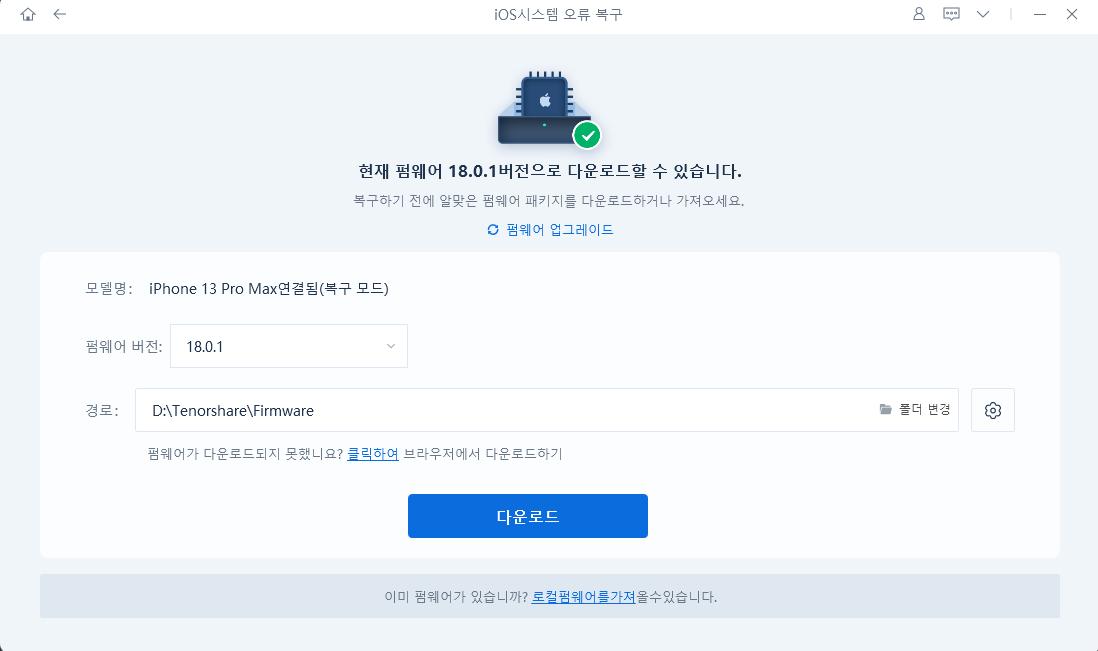챗 GPT 대화 안됨: 작동 불가 문제의 원인과 해결 가이드
by 오준희 업데이트 시간 2025-07-04 / 업데이트 대상 iPhone Tips
온라인으로 과제를 하거나 업무를 처리하던 도중 갑자기 챗 GPT 대화 안됨 문제가 발생해서 답답한 경험 있으셨나요? 중요한 질문을 입력했는데 오류 메시지만 뜨거나, 대화 도중에 갑자기 연결이 끊어져서 처음부터 다시 시작해야 하는 상황, 갑작스럽기도 하지만 정말 스트레스 받을 수밖에 상황인데요.
사실 이런 문제들은 대부분 간단한 방법으로 해결할 수 있습니다. 이 글에서는 챗 GPT 대화 안됨 오류가 왜 발생하는 지부터 시작해서, 누구나 쉽게 따라할 수 있는 해결 방법까지 체계적으로 알려드리니 문제 해결이 어렵다고 느끼셨던 분들도 안심하고 따라해 보시기 바랍니다.
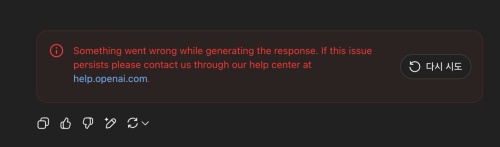
- 파트 1: 챗 GPT 대화 안됨 오류란?
- 파트 2: 인터넷 연결 문제로 인한 응답 지연 또는 무반응
- 파트 3: 계정 문제 또는 제한 조치로 대화 불가한 경우
- 파트 4: 브라우저 캐시, 쿠키 또는 앱 오류 점검 하기
- 파트 5: iOS 시스템 오류로 챗 GPT가 작동하지 않을 때: ReiBoot for iOS 활용하기
- 파트 6: 챗 GPT 관련 자주 묻는 질문
파트 1: 챗 GPT 대화 안됨 오류란?
챗 GPT 대화 안됨 문제는 다양한 형태로 나타나는데, 가장 흔한 증상으로는 "Something went wrong" 오류나 "Too many requests" 메시지, 그리고 진행 중이던 대화가 갑자기 사라지는 현상이 있습니다. 특히 많은 분들이 온라인 수업이나 업무 중에 질문을 하려 다가 갑자기 응답이 멈춰서 작업이 중단되거나, 긴 대화를 나누던 중에 연결이 끊어져서 처음부터 다시 설명해야 하는 답답한 상황을 경험하고 계실 텐데요.
특히 오후나 저녁 시간대처럼 전 세계 사용자들이 몰리는 피크 타임에는 챗 GPT 대화 안됨 문제가 더 자주 발생하는 경향이 있어서 이 시간대를 피해서 사용하시는 것이 좋습니다. 하지만 이런 문제들은 대부분 체계적으로 접근하면 해결가능한 문제인 만큼 당황하지 마시고 차근차근 원인을 찾아보시기 바랍니다. 그럼 다음 파트에서는 가장 기본적인 원인인 인터넷 연결 문제부터 살펴보겠습니다.
파트 2: 인터넷 연결 문제로 인한 응답 지연 또는 무반응
챗 GPT 대화 안됨 문제의 가장 기본적인 원인 중 하나가 바로 인터넷 연결 상태인데요. 의외로 간단하게 해결 가능하니 아래의 방법을 참고해보세요.
1. 인터넷 연결 상태 점검하기
먼저 다른 웹사이트나 앱이 정상적으로 작동하는지 확인해보세요.
- 다른 기기에서 같은 와이파이 속도 확인 하기
- 전원 뽑고 30초 후 재 연결 하기
- 다른 와이파이나 모바일 데이터로 테스트 순서로 진행하기
2. VPN 사용으로 인한 문제 해결하기
VPN을 사용 중일 경우에도 대화가 중단되는 등 오류가 발생할 수 있으니 VPN 사용 중은 아닌지 확인해보세요.
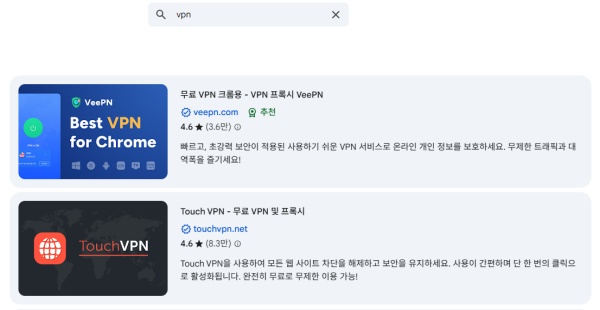
- VPN 일시 비활성화 후 접속 테스트
- 다른 서버 위치로 변경
- VPN 앱 최신 버전 업데이트 확인하기
3. 네트워크 전환해서 테스트하기
Wi-Fi에서 챗 GPT 대화 안됨 문제가 계속 발생한다면 모바일 데이터로 연결해서 테스트해보세요. 가끔가다 특정 인터넷 제공업체에서 챗 GPT 서버와의 연결에 문제가 있을 수 있으니 네트워크 전환도 고려해보세요
파트 3: 계정 문제 또는 제한 조치로 대화 불가한 경우
챗 GPT 대화 안됨 문제가 계정과 관련된 경우도 있는데, 가장 먼저 확인해봐야 할 부분은 사용량 제한입니다. 무료 버전을 사용하고 계시다면 일정 시간 내 사용량 제한에 걸렸을 가능성이 있으니 몇 시간 기다린 후 다시 시도해 보시거나 챗 GPT Plus 구독을 고려해보세요. 그리고 유료 버전인 챗 GPT Plus를 사용하고 계시더라도 3시간마다 40회 제한이 있으니 사용량을 확인해 보세요.
그 외에도 세션이 만료되어서 챗 GPT 대화 안됨 문제가 발생할 수도 있는데, 이런 경우에는 현재 로그인 상태를 확인하고 로그아웃 후 다시 로그인하거나 다른 브라우저에서 테스트해보시면 됩니다. 마지막으로 일부 국가나 지역에서는 챗 GPT 접속이 제한될 수 있으니, 해외에 계시거나 최근 위치가 변경되었다면 이것이 원인일 수 있다는 점도 참고하시기 바랍니다.
파트 4: 브라우저 캐시, 쿠키 또는 앱 오류 점검 하기
또 다른 챗 GPT 대화 안됨 문제의 원인은 브라우저 관련 문제로도 발생하는데요. 이런 문제들은 비교적 쉽게 해결할 수 있으니 하나씩 시도해보세요.
1. 브라우저 캐시 및 쿠키 정리하기
크롬을 이용할 경우
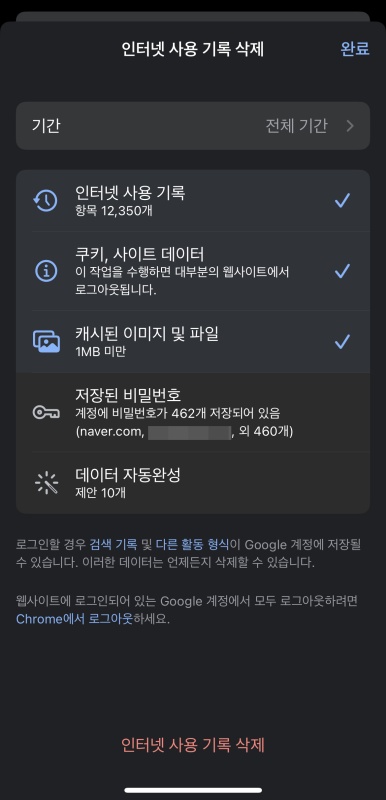
- 우측 하단 점 3개 > 설정 > 개인정보 보호 및 보안
- 인터넷 사용 기록 삭제 > 쿠키 및 캐시 체크 후 삭제 > 브라우저 재시작하기
사파리를 이용할 경우
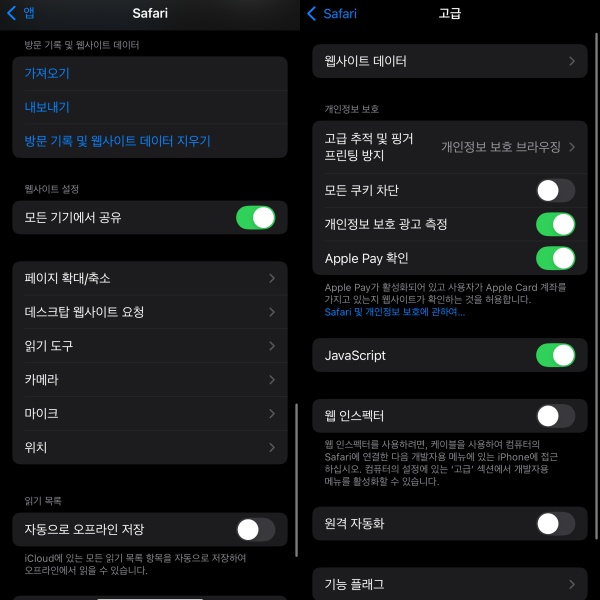
- 사파리 > 환경설정 > 개인정보 보호 > 방문 기록 및 웹사이트 데이터 지우기
- 모두제거 > 개발자 메뉴 > 캐시 비우기
2. 브라우저 확장 프로그램 확인하기
- 시크릿/사생활 보호 모드로 실행 및 GPT 테스트 하기
- 모든 확장 프로그램 일시 비활성화 한 뒤 하나씩 활성화하면서 문제 찾아보기
3. 다른 브라우저에서 테스트하기
현재 사용 중인 브라우저에 문제가 있을 수 있으니, 다른 브라우저에서도 챗 GPT 대화 안됨 현상이 동일하게 생하는지 확인해보세요. 크롬, 사파리, 파이어폭스, 엣지, 웨일 등 각각 브라우저에서 테스트해보세요.
파트 5: iOS 시스템 오류로 챗 GPT가 작동하지 않을 때: ReiBoot for iOS 활용하기
아이폰이나 아이패드에서 챗 GPT 대화 안됨 문제가 지속적으로 발생하고 앞서 소개해드린 기본적인 해결 방법들을 모두 시도해봐도 해결이 안된다면, iOS 시스템 자체에 문제가 있을 가능성이 높은데요. 특히 시스템 업데이트 후 앱 호환성 문제나 저장공간 부족으로 인한 앱 오작동, 백그라운드 앱 충돌 등이 원인이 될 수 있습니다. 이런 경우에는 Tenorshare ReiBoot같은 전문적인 시스템 복구 프로그램을 활용하는 방법도 추천 드립니다.
ReiBoot은 데이터 손실 없이 iOS 시스템을 복구할 수 있어서 복잡한 시스템 오류로 인한 브라우저나 앱 작동 문제도 안전하게 해결할 수 있는 프로그램으로 한글 지원이 가능하며 사용법도 간단해서 기술적인 지식이 없으시더라도 컴퓨터에 연결 후 몇 번의 클릭만으로 시스템 점검과 복구가 가능하니 안심하고 사용해보세요. iOS 기기에서 지속적으로 챗 GPT 대화 안됨 문제를 겪고 계시다면 ReiBoot을 다운로드 받고 아래의 튜토리얼을 단계별로 따라해 보시기 바랍니다.
![]() Note:
Note:
iOS 시스템을 성공적으로 복구하려면 Apple 정품 라이트닝 USB 케이블을 사용하여 iOS 기기를 컴퓨터에 연결하는 것이 좋습니다.
- 먼저 PC에 ReiBoot를 다운로드해 설치하고, 프로그램을 실행합니다. 이후 USB 케이블로 핸드폰을 PC에 연결한 후 메인 화면에 있는 ‘수리 시작’ 탭을 선택합니다. 작업을 원활하게 수행하려면 Apple 오리지널 라이트닝 USB 케이블을 사용하시는 것이 좋습니다.
ReiBoot에서 기기가 인식되면 코너에서 ‘일반 복구’ 옵션을 클릭합니다. (이 화면에서 ‘딥 리페어’를 누르면 기기의 데이터와 설정이 모두 초기화되는 공장초기화가 진행됩니다.)

펌웨어 패키지를 다운받습니다. 아래에 보이는 창의 ‘다운로드’를 클릭하시면 됩니다.

패키지가 다운로드 되면, 일반 복구를 시작해주세요. 프로세스가 완료될 때까지 잠시 기다려주세요.

복구 완료 후, 아이폰 문제를 완전히 해결할 수 있습니다.


파트 6: 챗 GPT 관련 자주 묻는 질문
챗 GPT 대화 안됨 문제와 관련해서 많은 분들이 궁금해하시는 내용들을 이번 파트에서 자세히 알아보도록 하겠습니다.
Q1. 챗 GPT가 갑자기 응답을 멈췄는데 어떻게 해야 하나요?
우선 페이지를 새로 고침 해보세요. 대부분의 일시적인 오류는 새로 고침 만으로도 해결되는데요. 만약 계속 문제가 발생한다면 "Regenerate response" 버튼을 클릭하거나 새 대화를 시작해 보시기 바랍니다.
Q2. "ChatGPT is at capacity" 오류가 계속 나타나는데 언제 해결되나요?
이 오류는 서버 과부하로 인한 것이니, 피크 타임을 피해서 다시 시도해보세요. 보통 30분에서 1시간 정도 기다리시면 접속이 가능합니다. 만약 급하다면 챗 GPT Plus 구독도 고려해보세요.
Q3. 모바일 앱에서만 챗 GPT 대화 안됨 현상이 발생해요.
모바일 앱을 최신 버전으로 업데이트해 보시고, 앱을 완전히 종료 후 재실행해보세요. 그래도 안 되면 앱을 삭제 후 재설치 하거나 웹 브라우저에서 사용해 보시기 바랍니다.
Q4. 특정 질문을 할 때만 오류가 발생하는 이유는 무엇인가요?
질문 내용이 너무 복잡하거나 길면 처리 오류가 발생할 수 있습니다. 질문을 좀 더 간단하게 나누어서 단계별로 물어보시거나, 불필요한 수식어를 제거해서 핵심만 간추려서 질문해보세요.
결론
챗 GPT 대화 안됨 문제는 처음에는 복잡해 보이지만, 대부분 간단하게 해결할 수 있습니다. 인터넷 연결 확인부터 브라우저 설정, 계정 상태까지 차근차근 점검해보시면 원인을 찾을 수 있고, 이 글에서 소개해드린 해결 방법들을 하나씩 적용해보시면 문제를 해결하실 수 있을 겁니다.
만약 iOS 기기에서 지속적인 문제를 겪고 있는 상황이라면 Tenorshare ReiBoot 같은 전문 프로그램도 활용해 보시기 바랍니다. 무엇보다 문제가 발생했을 때 당황하지 마시고, 이 가이드를 참고해서 단계별로 시도해보시는 것 잊지 마세요.